ブロガー
ブロガーBing(検索エンジン)にサイトマップを送りたいんだけど…
この記事では、Bingにブログのサイトマップを送信する方法を画像付きで解説します。



記事情報は2023年5月25日時点です。
Bingでは近々、搭載するchatGPTからの指示や命令(コマンド)に対し、
Bingでの検索結果から最新の情報を得て回答を返せるようになります。
これまでOpen AI(会社名)のchatGPTでは2021年9月までの情報から回答を返す仕組みになっていました。なので、必ずしも最新の情報を得られないという弱点がありました。
ですが今後chatGPTが、Bingという検索エンジンの最新の検索結果から得られる情報を基に回答するようになります。



あくまでのBing内で利用できるchatGPTです
これによって、これまで鮮度が問題とされてきたchatGPTの回答が、より精度を増したものになると考えられます。
この記事では、『BingでchatGPTを利用するユーザー』により検索されやすくなることで、ブログのアクセスが増加する可能性を見越して、GoogleユーザーにBingへのサイトマップの登録方法を紹介します。
この記事は2023年5月25日時点での情報と、サイトマップ登録方法です。
これまでGoogle検索のSEOを意識してブログを書いてきたブロガーにも、Bingにサイトマップ登録しておくことにはメリットしかありません。



しかも作業時間はほんの5分程度です。
尚、この記事はすでにGoogleサーチコンソール(GSC)にブログを登録し、サイトマップをGoogleに送信できるようになっている方を対象としています。
Bingにブログを登録することで、ほんの少しでもライバルを出し抜くことができるかもしれませんよ。
それでは早速みていきましょう。
Bingにサイトマップを登録する手順
手順①Bing Webマスターツールへのアクセス
Bingにサイトマップを登録するにはまず、Bing Webマスターツールへのアクセスが必要です。



Googleサーチコンソールみたいなツールサイトです
アクセスすると以下のような画面になります。
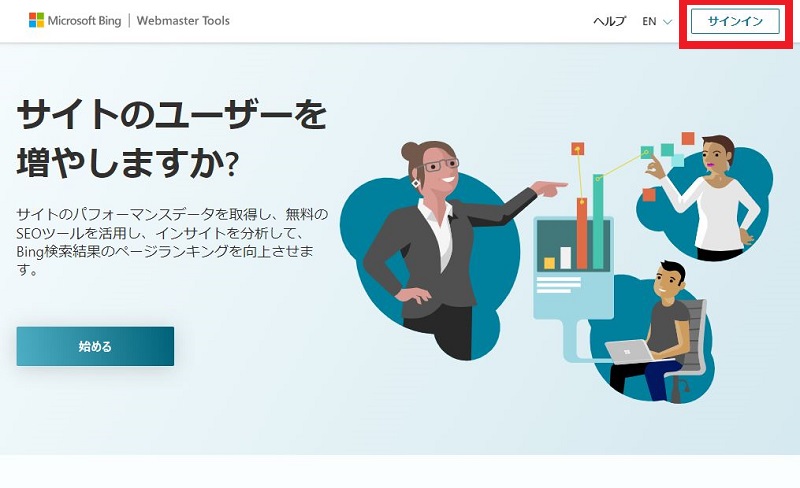
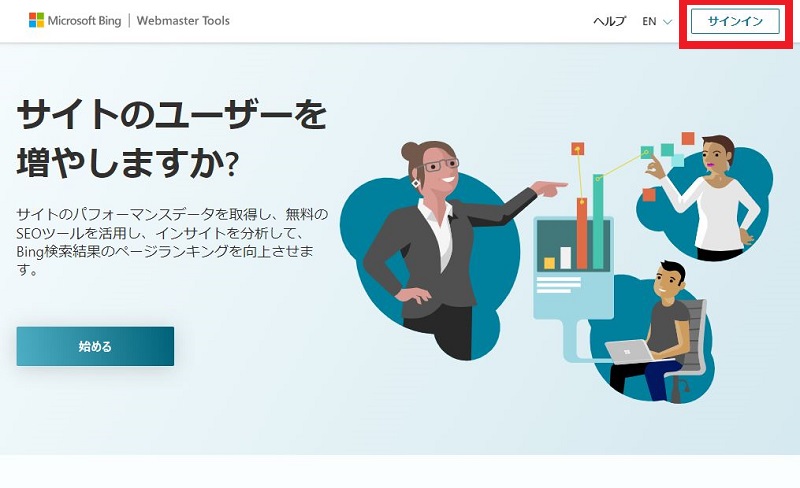
上記画面で、右上の『サインイン』をクリックします。
すると以下のように、『Microsoft』『Google』『Facebook』のいづれかでのサインインを求められます。
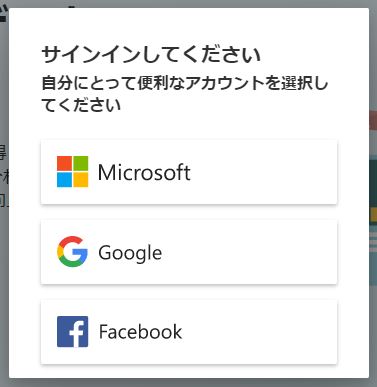
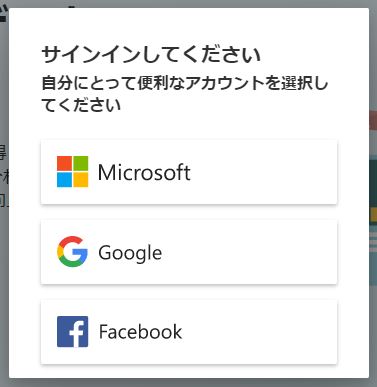
いづれかをクリックしてサインインして次に進みます。



ちなみに私はGoogleアカウントでサインインしました
手順②ブログサイトをGoogleサーチコンソールからBingにインポートする
Bing WebマスターツールにGoogleでサインインをすると、以下のような画面になります。
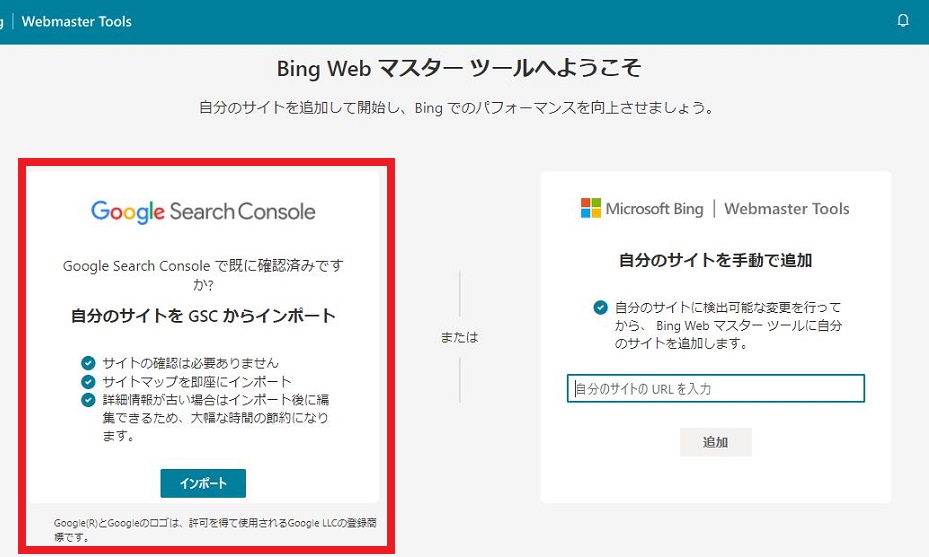
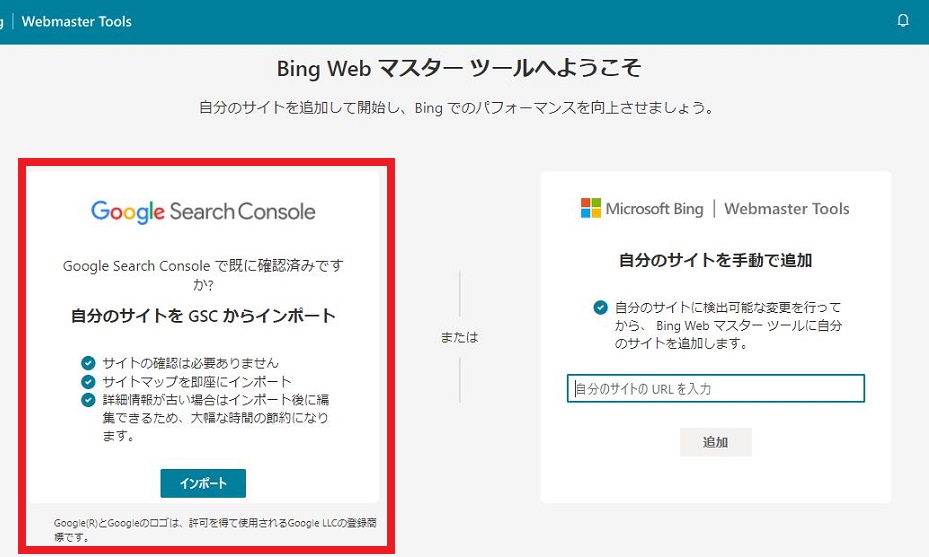
すでにGoogleサーチコンソールでサイトマップをGoogleに送信している方は、上記画面で左側を選択し、Googleサーチコンソールから、自分のブログサイト情報をBingにインポートします。
すると以下のような画面が現れますので、気になる方は一読しましょう。
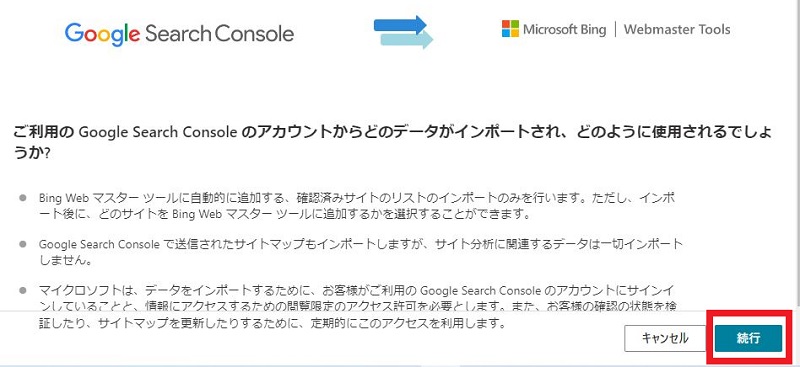
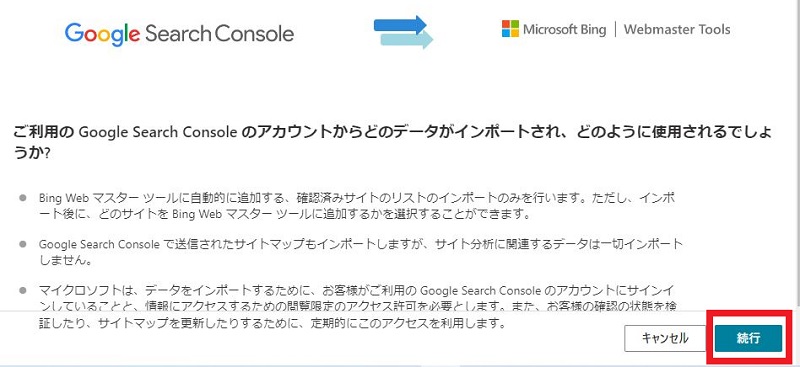
一読して問題無ければ、画面右下の『続行』をクリックします。
この時、以下のようにGoogleのアカウントの選択を促されます。
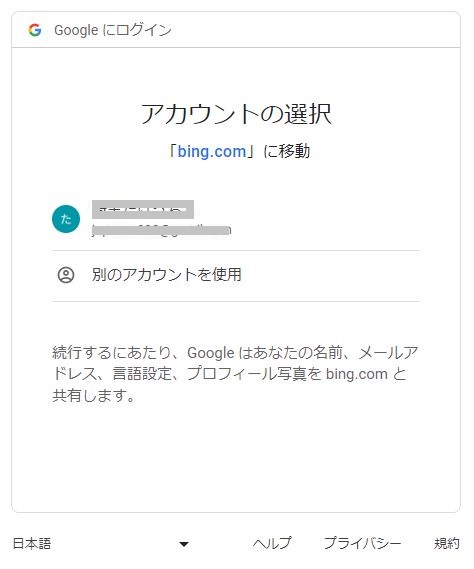
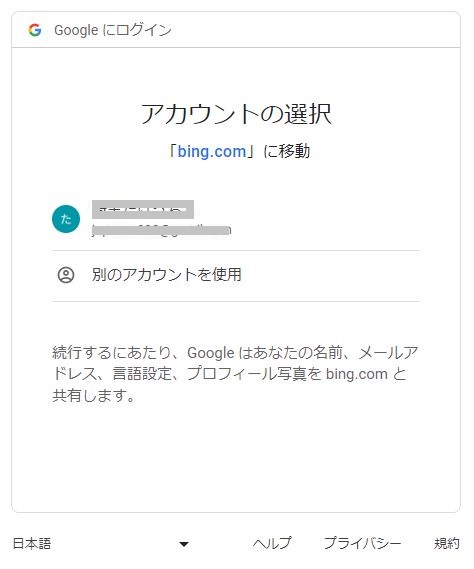
アカウントを選択すると、以下のようにBingがGoogleアカウントへアクセスすることの許可を求められます。



BingはMicrosoftの検索エンジンなので…
問題なければ、その下の方にある『許可』をクリックします。
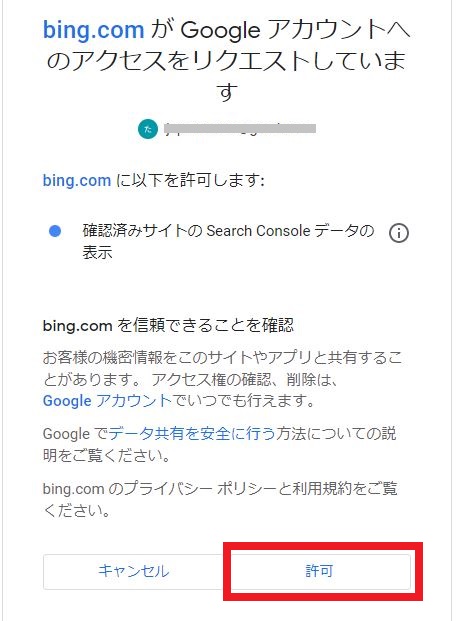
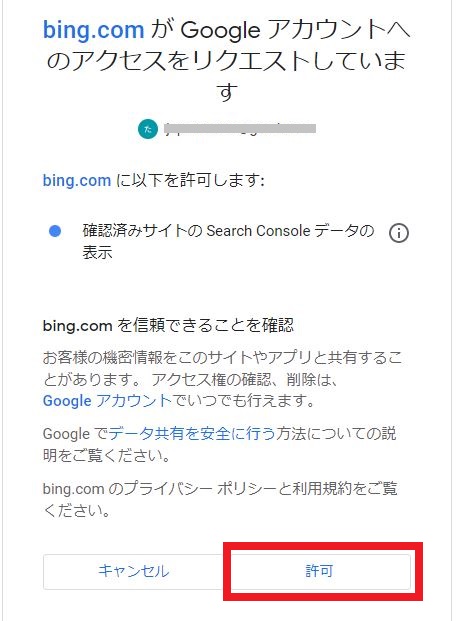
『許可』ボタンをクリックすると、以下のようにインポートされたブログURLなどが表示されます。
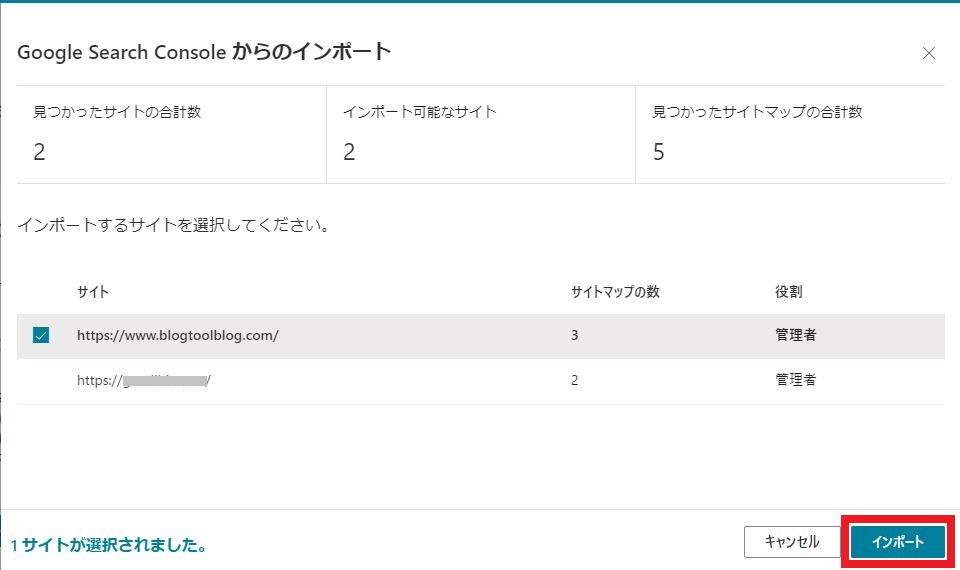
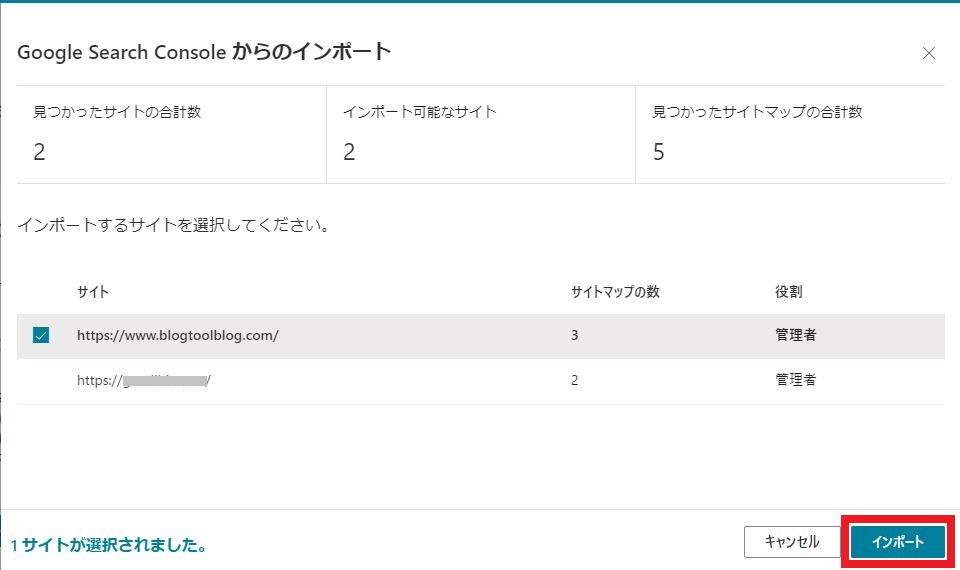
上記画面で、Bingにインポートしたいサイトを選択し、画面右下の『インポート』をクリックします。
うまくいけば、以下のように『成功』のメッセージが現れますよ。
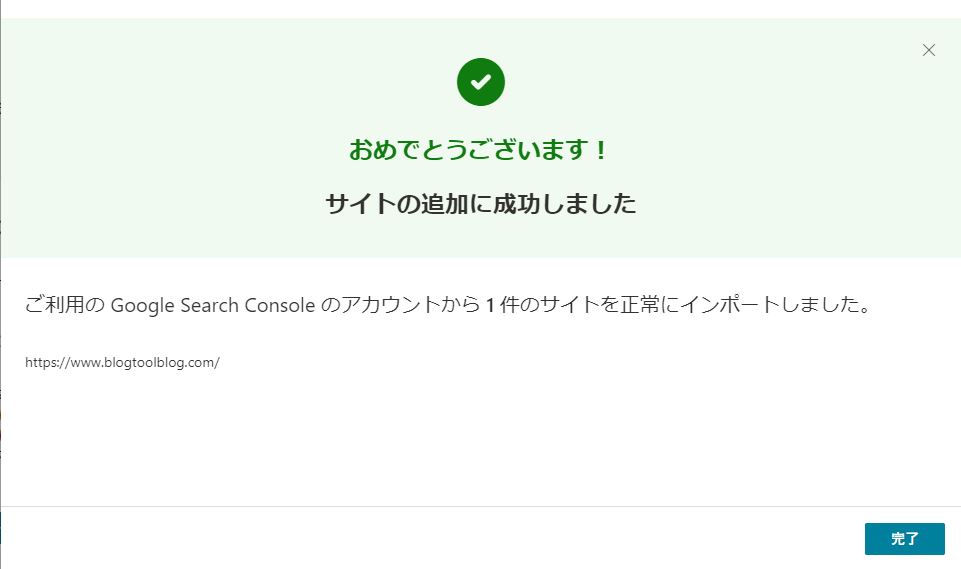
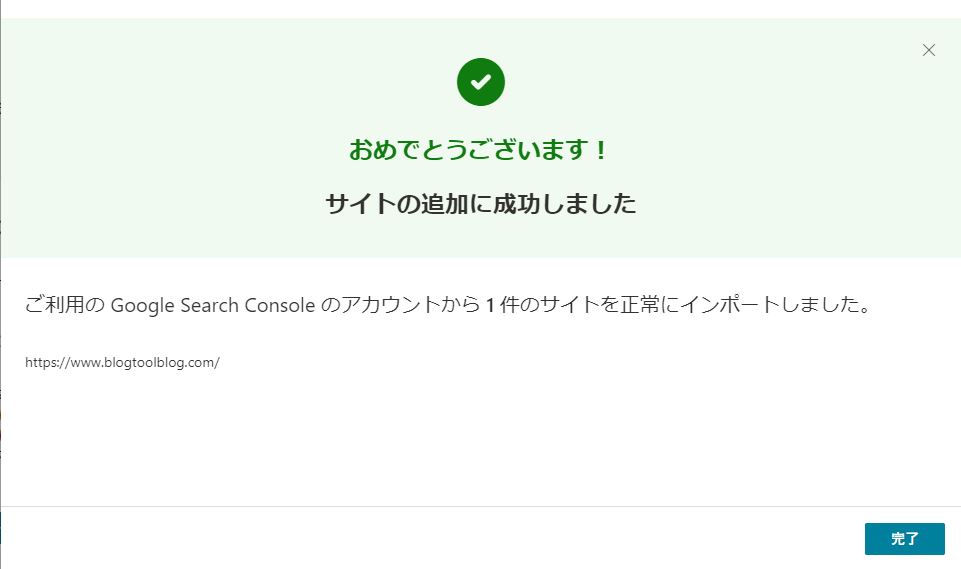
全てのインポート作業が終了したら、右下の『完了』をクリックしましょう。
手順③Bing Webマスターツールのサイトマップ登録
GoogleサーチコンソールのBingへのインポートが終了したら、Bing Webマスターツールでサイトマップの送信作業を行います。
インポートが終了したら、以下のようにBing Webマスターツールの画面になります。
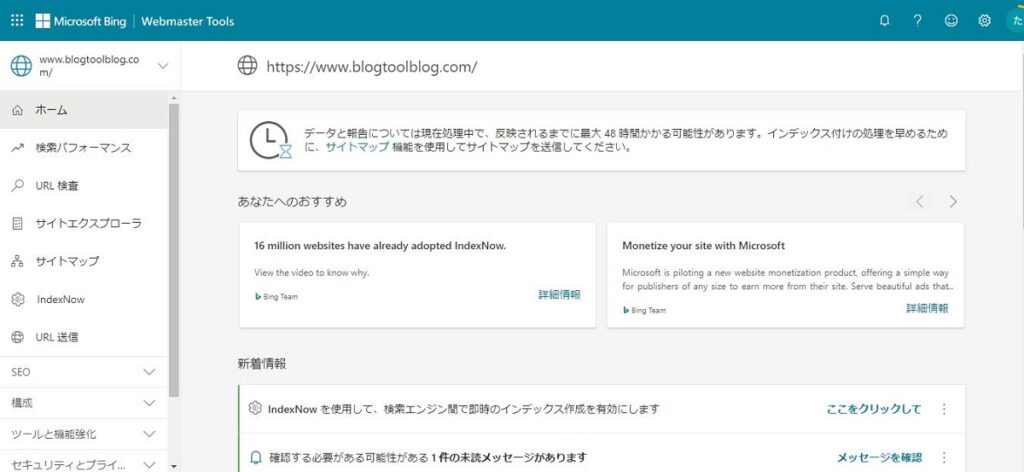
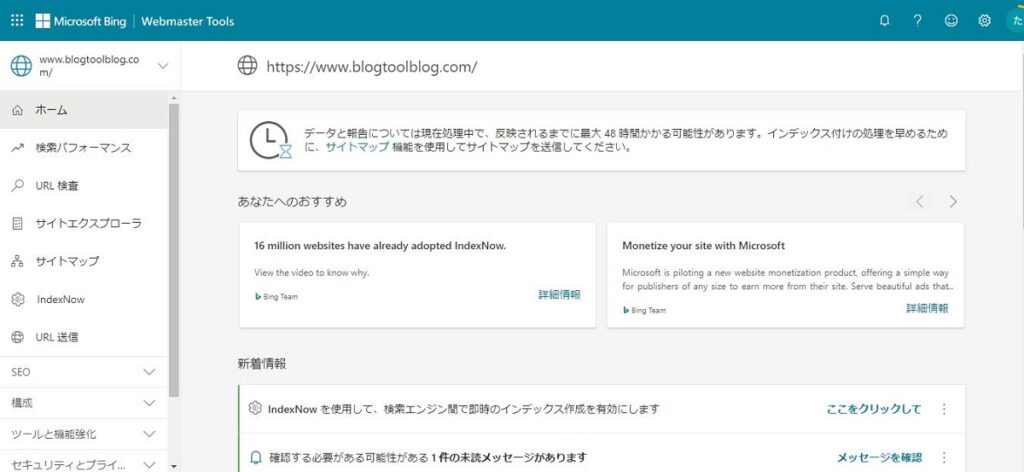



Googleサーチコンソールに似ていますね
ここで左メニューから『サイトマップ』をクリックします。
『サイトマップ』をクリックすると以下のように、Googleサーチコンソールにあったサイトマップが2~3種類表示されます。
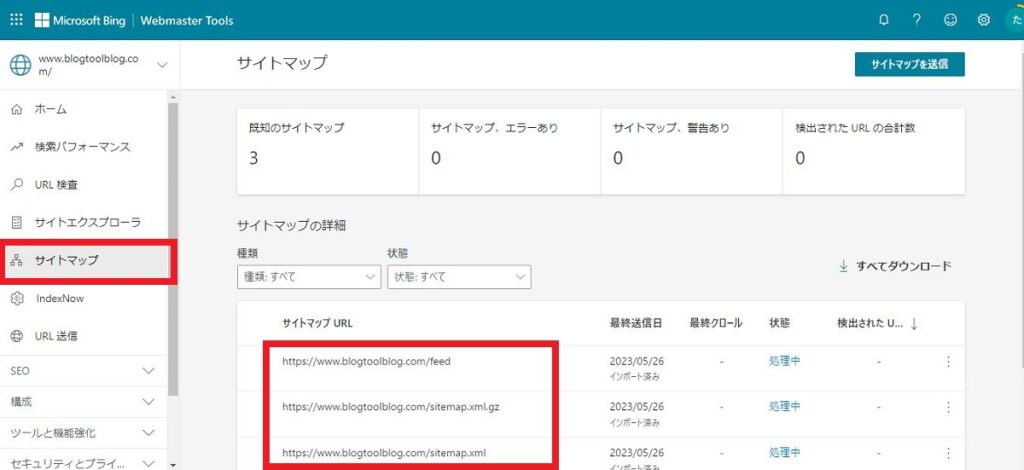
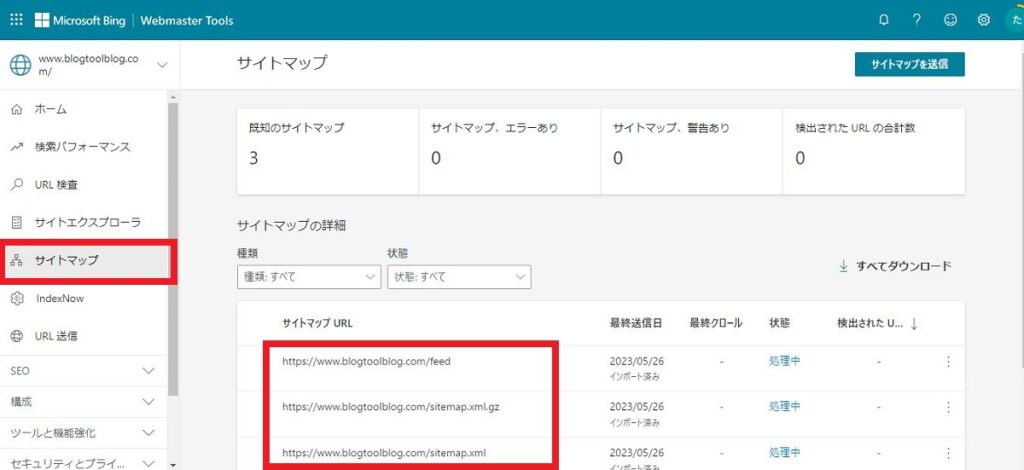
ここでは、3つのサイトマップURLが表示されています。
このURLを一つづつコピーしてから、右上の『サイトマップを送信』をクリックします。
クリックすると、以下のようにURL入力を促されるので、先ほどコピーしたURLの一つを貼りつけ『送信』します。
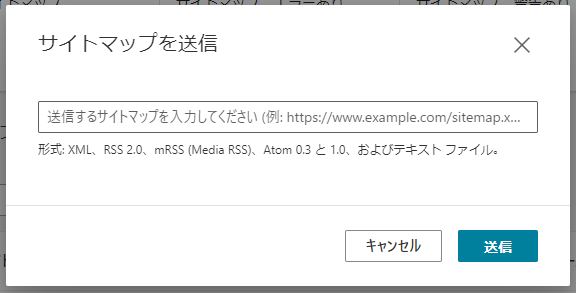
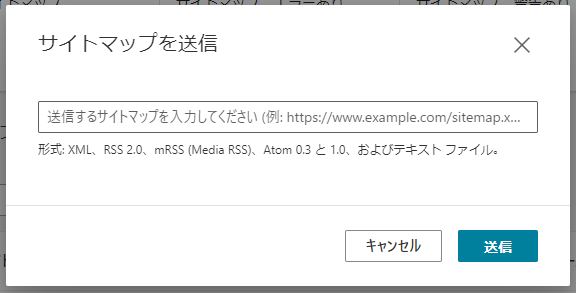
一つのURLが正常に送信されるごとに以下のようなメッセージが表示されます。


サイトマップの送信作業をURLの数だけ行えば作業は終わりです。



漏れの無いようにしましょう。
以下のように、2つは『成功』となっていますが、『.xmlファイル』は時間がかかるので、24~48時間程度は『作業中』となるようです。
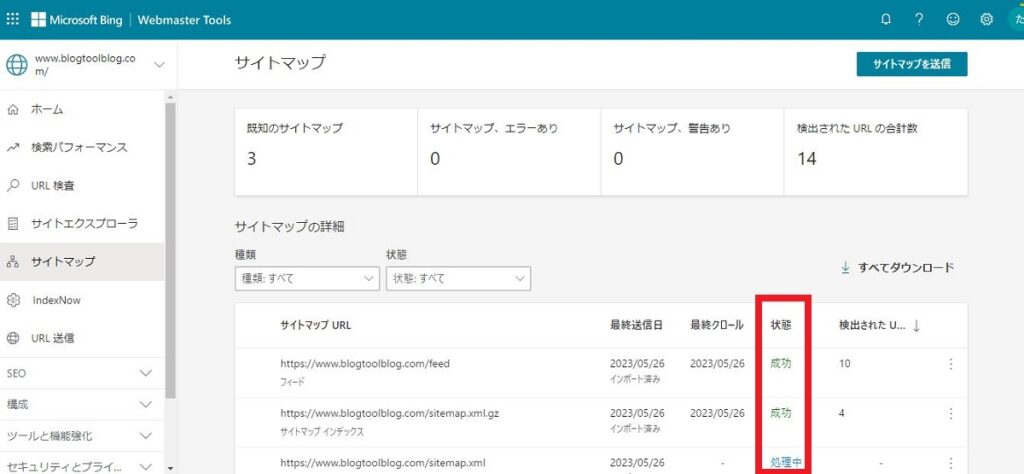
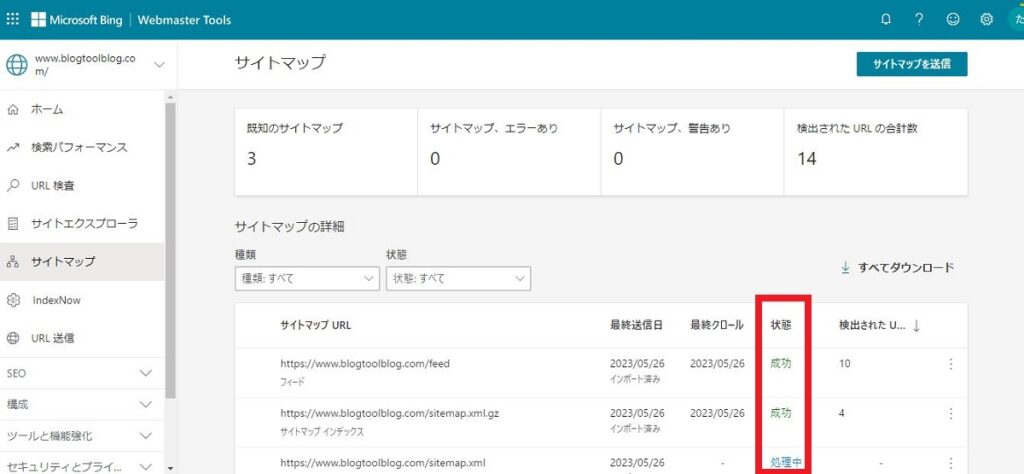
サイトマップの送信が完了するには、48時間を想定します。
48時間経過後、このサイトにアクセスして使い方を覚えていきましょう。



サーチコンソールと同じようなものですね
まとめ:Bingにサイトマップを登録する方法ー超簡単2023年5月
chatGPTはブログを執筆する上で、今後欠かせないものになっていくのは間違いないでしょう。
有料版に抵抗のある人も、まずは無料で利用できるサービスからchatGPTの使い勝手を覚えておくべきです。
まだまだ黎明期といえば黎明期ですが、半年~1年も経てば間違いなく世の中に浸透しているはず。
もしかしたらブロガーも、BingでchatGPTを利用することが標準作業になっているかもしれません。
一早くBingにも自分のブログサイトを認識させ、少しづつアクセスを集めていくべきでしょう。
ということで、この記事は以上です。